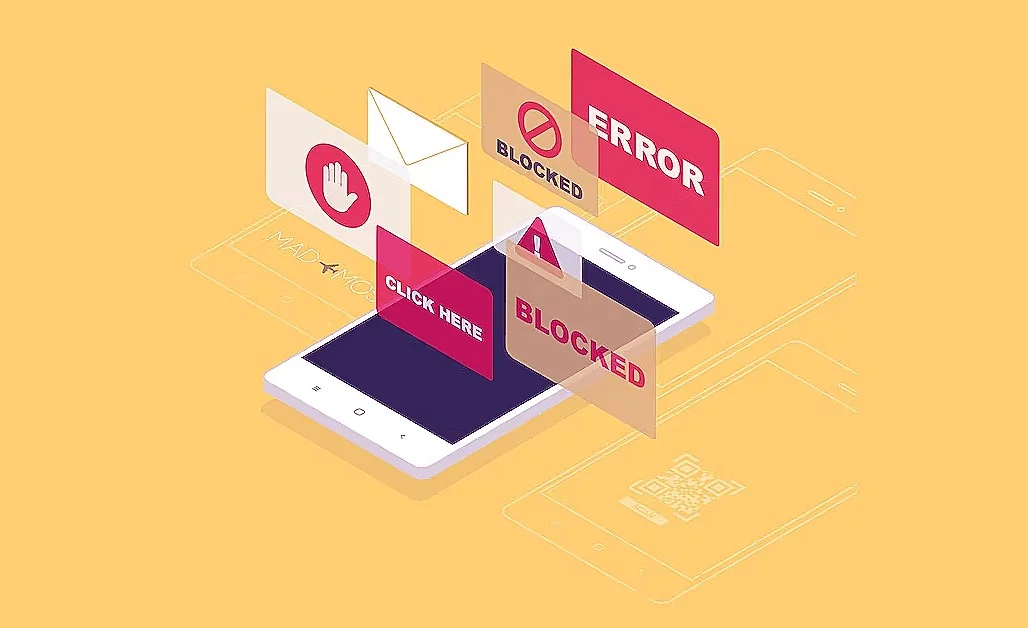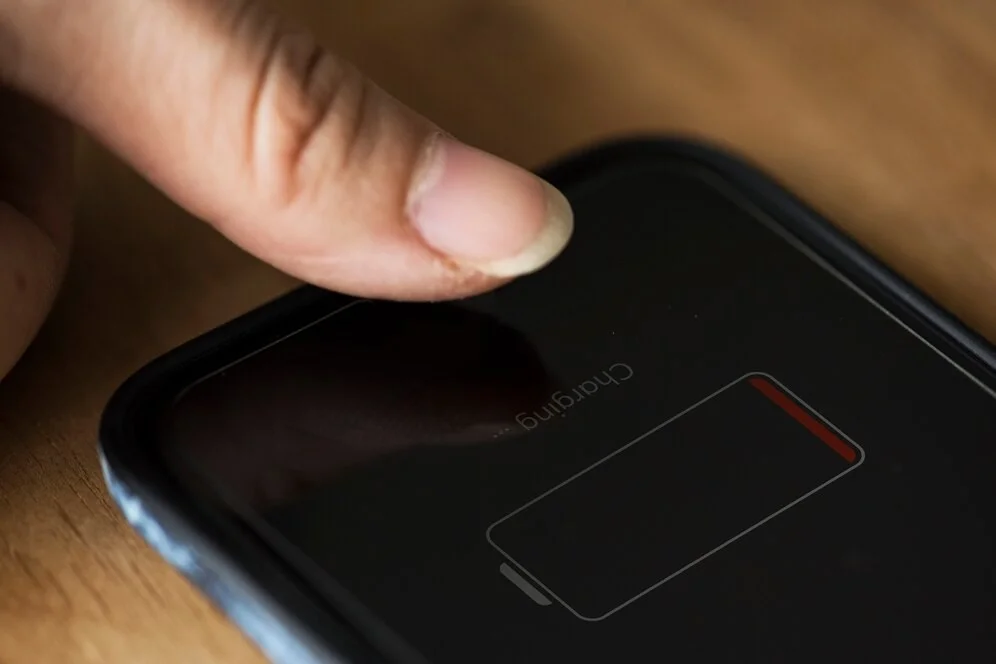Como altero a senha root do meu iPhone?
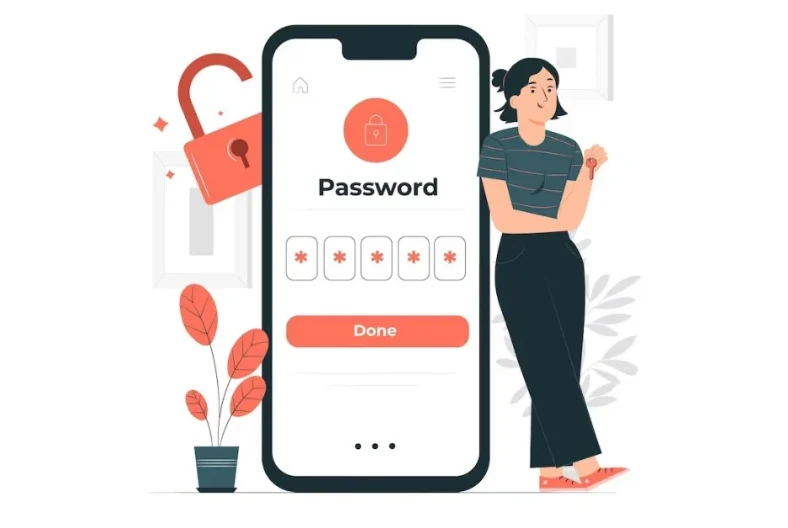
Para alterar a senha root do seu iPhone, você precisará seguir uma série de etapas. Observe que alterar a senha root requer conhecimento técnico e pode danificar seu dispositivo se não for feito corretamente. Recomenda-se proceder com cautela e só fazer alterações se compreender totalmente as implicações.
Antes de prosseguir, é importante mencionar que é necessário fazer o jailbreak do seu iPhone para acessar o sistema de arquivos raiz e alterar a senha do root. O jailbreak anula a garantia do seu dispositivo e pode expô-lo a riscos de segurança. Portanto, é altamente recomendável considerar as possíveis consequências antes de prosseguir com o jailbreak.
Aqui estão as etapas para alterar a senha root em um iPhone desbloqueado:
1. Instale o OpenSSH : OpenSSH é um pacote que permite conexões remotas seguras entre dispositivos. Para instalar o OpenSSH no seu iPhone, você precisará usar um gerenciador de pacotes como Cydia ou Sileo, que estão disponíveis em dispositivos desbloqueados. Inicie o gerenciador de pacotes, pesquise “OpenSSH” e instale-o.
2. Conecte-se ao seu iPhone : Depois que o OpenSSH estiver instalado, você precisará se conectar ao seu iPhone usando um cliente SSH de um computador. Existem vários clientes SSH disponíveis para diferentes sistemas operacionais, como PuTTY para Windows ou Terminal para macOS/Linux.
– Conecte seu iPhone e computador à mesma rede Wi-Fi.
– Encontre o endereço IP do seu iPhone em Ajustes > Wi-Fi > (i) próximo à sua rede conectada.
– Inicie o cliente SSH no seu computador e digite o endereço IP do seu iPhone como nome do host.
– Use “root” como nome de usuário e digite sua senha root atual (o padrão é “alpine”) quando solicitado.
3. Altere a senha do administrador: Uma vez conectado via SSH, você pode alterar a senha do root seguindo estes comandos:
– Digite `passwd` e pressione Enter.
– Você será solicitado a inserir uma nova senha. Escolha uma senha forte e exclusiva.
– Digite novamente a nova senha quando solicitado para confirmar.
É importante ressaltar que ao digitar a senha, nenhum caracter será exibido na tela por questões de segurança. Basta digitar a senha e pressionar Enter.
4. Verifique a alteração da senha : Após alterar a senha root, é recomendável verificar se ela foi atualizada com sucesso. Você pode fazer isso desconectando-se do SSH e reconectando-se usando a nova senha de administrador.
– Desconecte-se do SSH digitando “exit” e pressionando Enter.
– Reconecte-se usando a nova senha root para garantir que funcione corretamente.
Seguindo essas etapas, você poderá alterar a senha root do seu iPhone desbloqueado. Lembre-se de escolher uma senha forte e exclusiva para aumentar a segurança do seu dispositivo.